UIFlowでのビット演算は下記画像のMathにある赤丸のブロックで行います。
これで計算すればいいと思うのですが、いかがでしょうか?
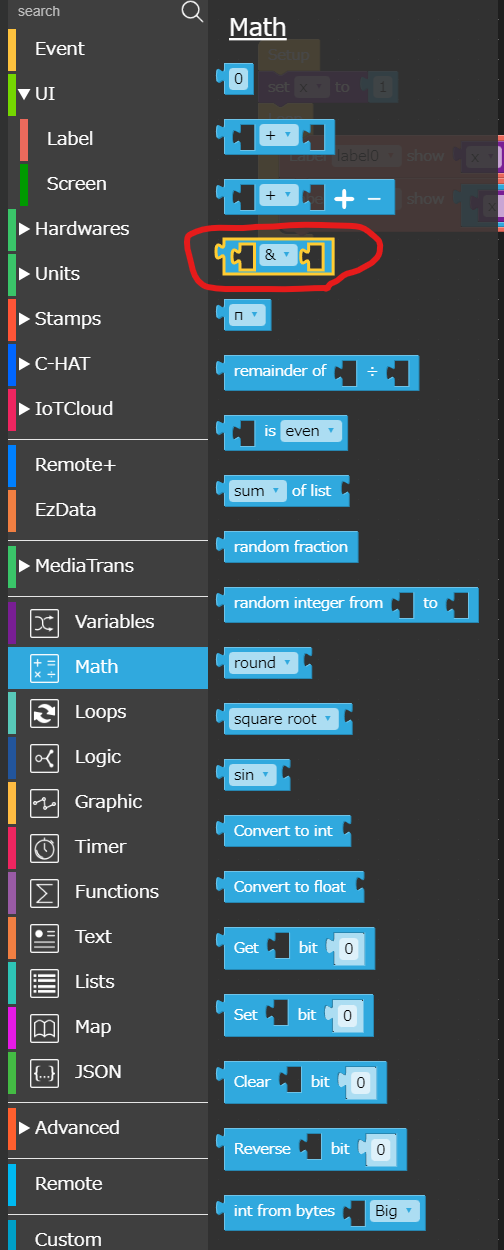
UIFlowでのビット演算は下記画像のMathにある赤丸のブロックで行います。
これで計算すればいいと思うのですが、いかがでしょうか?
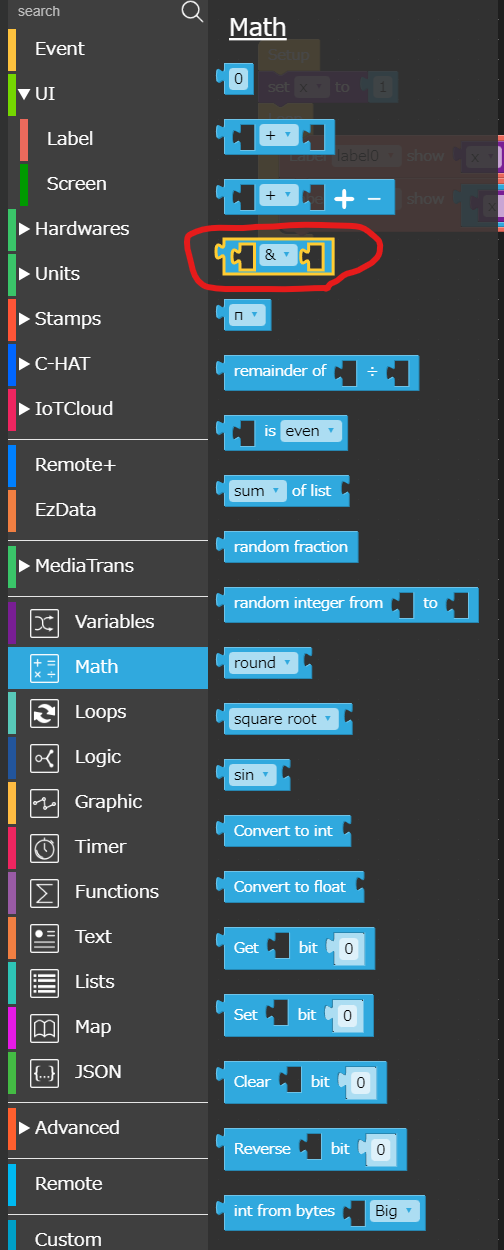
ArduinoIDEを使用していると仮定して回答します。
SigfoxのM-BUSのピン番号はCore1の配置なので、Core2のM-BUSの0と33にあたります。
(添付のM5Stack BusとM5Core2 Busの比較表を確認してください。)
したがって、Core2(TX:33, RX:0)、Sigfox(TX:5, RX:0)で設定してみてください。
また、Arduinoの場合はSerial1とSerial2をSigfox用とGPS用に初期化する必要があります。

シリアルモニターを見てもなにも出てこない、USB接続をしても電源が全く入らない場合は、一度バッテリーを外してCoreだけでPCに接続してみてください。
その後、バッテリーを接続すると電源が入ったという事例があります。
M5Stackを購入した後に、画面が付かない・起動しないというユーザーをTwitter等でよくみかけます。
ほとんどの方は書き込んだファームウェアのバグにより裏で再起動している状態になっているので下記の手順で確認してください。
シリアルモニターを接続してログを見る。
自分で書きこんだファームウェアにバグがある場合に、再起動を繰り返していることがあります。シリアルモニターを使用して確認してください。
M5Burnerでシリアルモニターを接続する動画
FactoryTestを書きこんでみる。
下記の2通りあります。
初心者に多いトラブル
Hello, @wsanders
The app0 and app1 partitions are used for firmware update with rollback in case of failure.
It is also used by the OTA function.
https://docs.espressif.com/projects/esp-idf/en/latest/esp32/api-reference/system/ota.html
TwitterでA_P_Delchiさんという方がMicroPythonでサーボの動作と別の処理をスレッドで実現しています。(WAV/MP3再生はしていません。)
こちらが参考になると思います。
ESP32はラズパイのようにLinuxOSはないので、パッケージを入れることはできません。サウンド制御の部分も独自のドライバでUIFlowからは使えるようになっています。
恐らくなのですが、portaudio部分を自分で実装しないとpyaudioは使用できないと考えます。(そのままでは動かすのは不可。)
Pythonで完結するように_threadを使用してサーボ制御と音声の再生を行う方法を模索するしかないでしょう。(UIFlowのMicroPythonでは細かいタスクやスレッドの優先度の制御はできないのでかなり難しいと思います。)
ESP32の時とは変わって、USBの書き込みはESP32-S3に内蔵されているUSBシリアル通信機能を利用しています。そのため、ダウンロードモードに入る操作が必要な場合があります。
特にWindowsでは書き込み時に必ずダウンロードモードにする必要がありそうです。
リセットボタンを2秒以上長押しします。ボタンの裏にある緑色のLEDが点灯したらダウンロードモードに入ったことが分かります。
USB端子を一度抜き、ボタンを押しながら再度差し込んで電源を入れます。(LEDは特に光らないので分かりづらいです。)
Esptoolのバージョンが4.4が原因で書き込めない場合があるそうです。バージョンが古すぎてもESP32-S3に対応していないので、ボードマネージャーのバージョンを変えてみてESPToolVer.4.1, 4.2, 4.3を使ってみてください。
ESP-S3系は今までのESP32の端末と異なり、新たなハマりポイントがあるようです。
Twitter等で発見したハマりポイントをまとめておきます。何か他にもあったらトピックに追加してください。
Hi,@admiralmaggie,
Resolution and refresh rate depend on the monitor being used. If variable, the resolution can be changed.
However, some monitors have a fixed resolution and refresh rate, in which case it is necessary to match the monitor specifications.
Hi, @xeon,
Japanese, but it is written here and A-rated SD cards can be used.
I recommend Lexar 32GB (V10 Class10).
https://docs.google.com/spreadsheets/d/10Vv8ZQkbXX59aT_GkoolTMHf83zroIT21uNjvQMaGng/edit#gid=0
It is unofficial and cannot be guaranteed, but it works in my environment if I make my own cable to connect Grove's +5V and GND to the USB terminal side.
Please see the thread in the link below for detailed instructions on how to make it.
他のフォーラムと同様、まずは問題に対する答えを検索するか、FAQをご覧ください。
セクションをご覧ください。どうしてもそこで答えが見つからない場合は、あなたの質問がどのフォーラムのカテゴリーに最も適しているかを検討してください。これにより、すべての関連情報が適切な場所に保管されるようになります。
投稿には必ず説明的な名前を付けてください。
他のユーザーがあなたのコードを見たり、コピー&ペーストしてテストすることを容易にするために
あなたのコードを3つのバックティック ``` で挟んでください。そうすると、あなたのコードがスクロール可能なウィンドウに表示され、以下のように構文が色分けされます。
from m5stack import *.
from m5ui import *.
clear_bg(0x111111)
btnA = M5Button(name="ButtonA", text="ButtonA", visibility=False)(ボタンA)。
btnB = M5Button(name="ButtonB", text="ButtonB", visibility=False)(ボタンB)
btnC = M5Button(name="ButtonC", text="ButtonC", visibility=False)です。
ターミナルコマンドの情報を投稿する場合は、コードスニペットと区別するために、コマンドの前後に2つのバックティック `` を使用してください(以下の例)。
sudo halt
この情報があると解決が早まる場合があります。
M5Stack、ESP-32、IoTなどに関する投稿は大歓迎です。もし、トピックから外れた話をしたい場合は、フォーラムの一般セクションに投稿してください。人種差別、政治、宗教、その他中傷的な話題は受け付けません。そのような内容を投稿した場合、あなたの投稿は削除され、あなたのアカウントは禁止されます。
2MB(2,048KB)以下にしてください。
こちらは日本語のフォーラムです。
読んでくれてありがとうございます。フォーラムを楽しんでください。
下記の黒いブロックをコピーしてテンプレートとして使用してください。
-、 #、```や``の記号は意味があるので消さないでください。# タイトル
# 詳しい状況の説明
# 使用しているUIFlowやArduinoライブラリのバージョン
-
-
# 再現可能なコード
```
# ここにコードを書きます。
```
ターミナルコマンド
`` command ``
マイクで拾った音に合わせて口パクと顔が傾きます。
・音に合わせて口パクします。
・ボタン(A)を押すと色が変わります。
ご自身の作った作品をブログやtogetterなどにまとめたものを紹介してください。
50作品ぐらいでトピックを分けていきます。
[リンク名称](リンクURL)
[M5Stack.com](https://m5stack.com)
↑
という風にマークダウンを記述するとリンクできます。(記号は半角で書いてください。)
※ クラウドにアップロードできる画像ファイルの大きさは2,048KB以下です。
# タイトル
概要
# 動いている様子
[]()
# 対応デバイス
-
-
-
# 機能
-
-
# GitHub
[]()
ArduinoIDEを使っている場合に、インターネットで公開されているスケッチやM5Stackライブラリのサンプルをビルドしようとしてもできないという場合があります。バグの可能性もありますが、多くはスケッチが作成された日時が古く、対応しているボードのバージョンやライブラリのバージョンが合わないという場合が多いです。
その場合は下記の対処をしてみてください。
日本語を含むフォルダ名を使用すると、予期せぬ動きをすることがあります。ユーザー名に日本語を使ってしまっている場合はZip版をダウンロードしてポータブル版を利用することをおススメします。(※ポータブル版はArduinoIDE 1.xのみの機能でArduinoIDE2.0では使用できないので注意してください。)
ArduinoIDEには起動時に、ボードとライブラリのバージョンを自動的に確認して、メッセージを表示し全てをアップデートしてしまうという機能があります。
むやみにバージョンを上げる必要はありません。Arduino-esp32や使われているESP-IDFの機能はバージョンアップが激しく、バグも存在しているのでバージョンアップしてしまうとコンパイルができなくなったり、動かなくなることもあります。
ライブラリも開発が活発なものがあり、仕様変更が多いものもあります。その場合はバージョンを下げてみてください。
スマホやPCのOSやアプリのようにむやみにアップデートする必要はありません。下記の項目に当てはまる場合のみで大丈夫です。(新機能を絶えず追いかけたいという方やエラーメッセージを読んで対処できる方は別です。)
自分が遭遇した不具合が解消された時
自分が使いたい機能が実装された時
デバイスがPCに認識されない場合は下記の点をチェックしてみてください。
オカルトのようですが、USB-TypeCのコネクタを裏返すと書き込める場合があります。
たまに品質の悪いケーブルがあるようなのでUSBケーブルを変えて試してみましょう。特にUSB-TypeC - USB-TypeCケーブルは機能しない場合が多いようです。
USB3.0ポートやUSB Type-Cポートだと書き込めず、USB2.0だと書き込めた場合もあるようです。
OS標準のドライバで認識しない場合もあるので、下記のリンクからデバイスドライバをダウンロードして入れ替えてみてください。
他のソフトでシリアル通信を使っている場合、ポートが使用中です・Access is denied.といったエラーが表示される場合があります。
3Dプリンタのスライサー Curaは要注意。起動しているだけでエラーが出たり書き込みが不安定になります。
USB機器を最低限にする。
USBの機器でシリアル通信を阻害するタイプの物もあるようです。可能な限りUSB機器を最小限にして書き込みを行ってみてください。
他の開発ソフトでシリアルポートを開いている。
VisualStudioCode+PlatformIOやを併用しているしている場合に、VSCodeでシリアルモニターを接続していたり、他のソフトでシリアルポートを開いていると書き込みできません。他のソフトを確認してみてください。
M5BurnerかEasyLoaderを使って一旦Eraseした後に、その機種のFactoryTestを書き込んでみてください。M5BurnerにFactoryTestが無い場合はそれぞれのドキュメントページにEasyLoaderがあるのでダウンロードしてください。
以下の情報を用意してフォーラムでTopicを作成してください。